苹果公司出品的MacBook有着顶尖的硬件用料,一流的做工,但是自从其诞生之日起,其就被冠上了办公生产力工具而不适合游戏的标签。这可能是因为其外形轻薄而未能塞下性能强大的游戏显卡,也有可能是Mac os系统本身的游戏生态较差,相对于支持DirectX API图形接口的Windows系统有天然的劣势。本篇博文就记录下我在MacBook pro (13″ 2018基本款)上通过Windows To Go (WTG,下同)和Mantiz Venus外置显卡坞成功驱动笔记本内屏玩游戏的故事。

Mantiz显卡坞内部安装SSD
我手上的这款显卡坞自带一个硬盘位,可供安装2.5″或3.5″硬盘。这里我购买了东芝的入门级固态硬盘(SSD,下同) TR200,颗粒类型为TLC,容量500G,如下图所示:


接下来的工作就是取下显卡坞内部的硬盘托架,连接SATA3数据线和硬盘D口供电线,然后将硬盘通过四颗螺丝正确固定在显卡坞的位置上。接着往下看:



使用WTG工具制作SSD中的WTG启动硬盘
硬盘安装完毕,接下来的工作就是使用WTG工具制作win10启动盘。本环节需要准备的物料有:Win10 MSDN原版安装镜像、正常使用的Win10系统、WTG辅助工具。这里使用的WTG工具为萝卜头论坛出品的WTG辅助工具,软件版本为4.9.1.0,论坛链接在这里。通过Mac中的PD虚拟机启动Win10,运行WTG辅助工具,系统镜像选择下载好的MSDN原版镜像文件夹中的\sources\install.wim文件,下面选择要写入的SSD,高级选项这边我勾选的是传统模式、UEFI+GPT、修复盘符、屏蔽本机硬盘和禁用WinRE,点击部署,如下图所示:
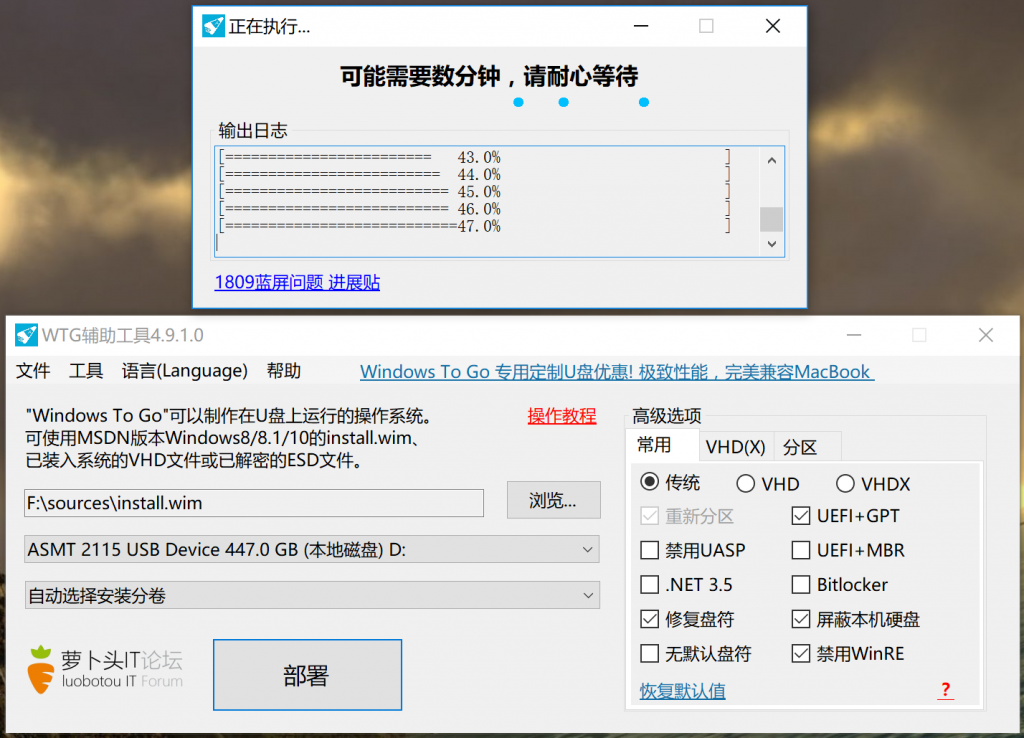
耐心等待几分钟,当软件显示写入完成后,退出辅助工具,卸载SSD,这里的WTG Win10启动硬盘就做好了:

MacBook安装rEFInd启动管理工具
2018款的MacBook pro中加入了硬件级的加密工具Apple T2芯片,为了让本子能够顺利从外部的SSD中启动,首先一步我们需要进入Mac os的recovery(备份还原)系统,在启动安全性实用工具里面将安全启动选项设置为“无安全性”,外部启动选项设置为“允许从外部介质启动”。方法为重启时按住cmd+R,然后按照下图的方式设置,苹果官方对此的说明文档在这里:
接下来,我们还需要禁用Mac os中的系统完整性保护(System Integrity Protection,SIP,下同),具体的方法为在recovery系统内,打开命令行工具,输入csrutil disable,回车。然后再输入csrutil status,就可以看到输出System Integrity Protection Status: disabled。接下来我们就可以重启Mac,进入系统,安装rEFInd启动管理工具。
rEFInd可以理解为一个第三方系统引导程序,其运行在主机系统加载之前,为系统加载提供更多选项,其官方网址在这里,sourceforge的下载地址在这里。下载并解压最新的refind程序包,我这里最新的版本是0.11.4,打开解压后的文件夹,同时打开Mac中的终端命令行工具,将文件夹中的refind-install文件拖动到终端中,然后回车,输入管理员密码,完成refind的安装:

安装完成refind后,访达中出现了一个叫做EFI的磁盘,打开它,然后新建一个文件夹,用来放置我们自定义的EFI引导程序。MacBook中有一个很有意思的特性,在每次开机启动时,它自身会检测启动的系统类型和版本等信息,如果检测结果显示MacBook正在从苹果不受信任的其它系统启动(如Windows,Linux等),它会自动禁用笔记本的集成显卡,从而造成开机内屏卡logo。于是这里我们就需要一个自定义的EFI程序,用来欺骗MacBook此时正在从Mac os启动,从而顺利释放MacBook的集成显卡。该程序开源在GitHub上面,地址在这里。这里我们从release中下载最新的apple_set_os.efi程序,放在刚才在EFI文件夹下的新建文件夹中,以被后续的开机启动步骤使用。
通过rEFInd开机引导进入Win10
终于到了引导进入Win10的时刻,将MacBook关机,将Mantiz显卡坞的雷电3线插入MacBook的右上方雷电口,打开MacBook,就看到了refind启动管理器的界面:

软件界面上显示有四个开机选项,从左到右分别是apple_set_os/Mac os/Win10 UEFI/Win10 legacy。为了顺利启动我们固态硬盘里面的WTG系统,这里我们需要先回车点击一下最左侧的apple_set_os图标,这时屏幕会快速闪动一下然后又回到该界面,代表已经告诉MacBook接下来启动的系统为Mac os。然后我们移动方向键选择第三项WTG中的win10系统,回车,顺利的话就能进入win10系统。
如果在系统释放的过程中,报错提示“安装程序无法将Windows配置为在此计算机的硬件”,那么可以通过以下步骤来解决问题:
- 按Shift+F10,调出cmd;
- 输入“cd oobe”(不包括引号,中间两个圈是小写字母o),回车;
- 输入“msoobe”(不包括引号,六个字符全部是小写字母),回车。系统继续释放,选择语言和输入法,进入个性化设置;
- 设置颜色,计算机名称,参数调整,本地用户名。此时再次弹窗:安装程序无法将Windows配置为在此计算机的硬件;
- 在cmd输入“exit”(不包括引号),回车。cmd窗口会关闭,焦点回到弹窗;
- 在弹窗处回车(就是选择确定),系统自动重启,按照先前的步骤进入Win10系统;
- 这时开机会提示“您可以从应用商店获取新的应用”,“正在处理一些事情”,“尽情享用吧”。进入桌面;
- 进入下一步;

现在有一点需要注意,刚才我们进入Win10系统的全过程中,Mantiz显卡坞内部都没有插入独立显卡。当我们完成首次开机系统配置后,我们需要安装该系统下对应的Mac硬件驱动,驱动安装包可以通过Mac系统里面的bootcamp下载。同时需要将Windows系统更新至没有更新为止,然后从intel官网下载安装最新的集成显卡iris plus655显卡驱动。最后我们需要关机,将英伟达显卡插在显卡坞内,然后开机,安装Nvidia独立显卡驱动。这样就完成了Mantiz显卡坞加速WTG固态硬盘中的Win10系统。
简要方案总结
该方案实现了MacBook从外置硬盘启动Win10,同时使用显卡坞的外置显卡驱动MacBook中的Windows系统。搭配Mantiz显卡坞丰富的拓展功能,实现了只需要一个雷电3端口即可在MacBook pro上畅玩各个3A大作,并且系统硬盘空间不受MacBook硬盘容量的限制。
方案有待改进之处:
- 使用apple_set_os绕过系统验证启动Win10的方法有时会启动失败,需要多次尝试才能进入WTG中的Windows系统;
- WTG系统下系统睡眠会造成win10死机,需要重新启动系统方能正常使用;
- 雷电3端口对高阶显卡性能的小部分损失;
- Mantiz显卡坞usb3.0转SATA3方案对SSD读写速度有一定限制(见下图);

Life is fantastic!
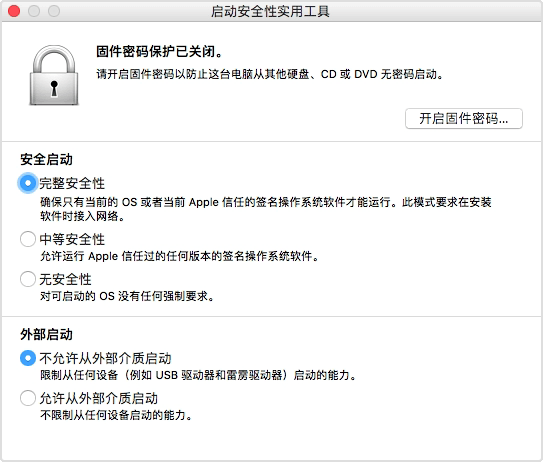
22 条评论 “使用Mantiz Venus显卡坞加速WTG Windows 10系统下的 MacBook”